כיצד לשנות את שם Google Assistant ל- Alexa - TechCult
Miscellanea / / September 16, 2023
ניתן לאתר את עלייתם של עוזרי שיחה דיגיטליים שזוכים לשבחים עד לסירי. נכון לעכשיו, לשוק יש שפע של אפשרויות. היכולת של Google Assistant להבין שפה טבעית ולבצע משימות מרובות הופכת אותו לבן לוויה אמין עבור משתמשי אנדרואיד. אבל מה אם היינו אומרים לך שאתה יכול לשנות את שם Google Assistant לאלכס או סירי. מוּפתָע? בואו נראה אם זה אכן אפשרי ואם כן, אז איך!

כיצד לשנות את שם Google Assistant לאלקסה
משועמם מ-OK Google או היי גוגל? למרבה הצער, זה מה שזה ולא ניתן רשמית לשנות את מילת ההתעוררות או השם של Google Assistant. מילות התעוררות אלו הן סטנדרטיות והעוזר נועד להגיב למילים או לביטויים הספציפיים הללו. אם אתה עדיין רוצה לשנות את השם של Google Assistant ל- Alexa או Siri, שים לב שיש צד שלישי כלשהו יישומים או שינויים מאפשרים מילות ערה חלופיות, אך הן אינן נתמכות רשמית על ידי גוגל. כדי לדעת יותר עליהם, המשיכו לקרוא!
הערה 1: מומלץ תמיד להשתמש במילות ההתעוררות המיועדות שסופקו על ידי היצרן כדי להבטיח פונקציונליות ותאימות מיטבית עם Google Assistant.
פתק 2: איננו תומכים באפליקציות/תוכנות כאלה המציעות שירותים כאלה; לכן, השתמש באלה לפי שיקול דעתך.
בצע את השלבים כדי לשנות את מילת ההשכמה של Google Assistant באמצעות פתח את Mic+.
1. לְהַשִׁיק הגדרות Google Assistant.
2. הקש היי Google & Voice Match.
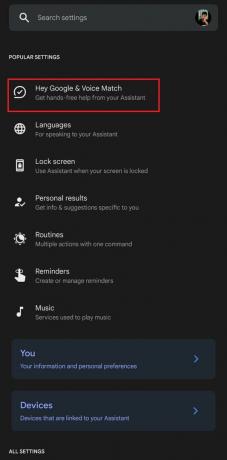
3. כבה היי גוגל.

4. באפליקציית Open Mic +, הקש על הגדרות כתומות לַחְצָן.
5. בחר ביטוי חם מהאפשרויות.
6. הקש ובחר א שם חדש אתה רוצה לתת ל-Google Assistant ולאחר מכן הקש בסדר כדי לאשר.
7. כעת תוכל להפעיל את Google Assistant באמצעות מילת ההתעוררות החדשה שלו על ידי לחיצה על הַתחָלָהלַחְצָן באפליקציית Open Mic+.
יישומי צד שלישי אחרים שיכולים לעזור בתהליך כוללים טאסקר ו AutoVoice.
קרא גם:כיצד לשנות את קול Google Assistant ל-JARVIS
כיצד לערוך את הכינוי שלך באמצעות Google Assistant
למרות שלא ניתן לשנות או להתאים את המקש החם של Google Assistant על ידי משתמשים בודדים, למרבה המזל, אתה יכול לשנות את הכינוי שלך, כלומר, איך שהעוזר קורא לך. בצע את השלבים הבאים כדי ללמוד כיצד:
1. הפעל את Google Assistant ולבקש זאת פתח את הגדרות Assistant.
2. גלול מטה אל מידע בסיסי והקש עליו.
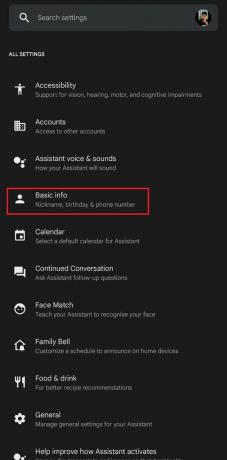
3. הקש כינוי.
4. הקש על סמל עיפרון תַחַת איך ה-Assistant צריך לקרוא לך?
5. שנה את השם והקש על השתמש בברית המחדל בא אחריו לְשַׂחֵק כדי לבדוק אם ההגייה מתאימה.

5א. אם ברצונך לבצע שינויים בהגייה, הקש על תאיית את זה אוֹ הקלט משלך כדי להזין ולהגדיר את ההתאמה המדויקת לאופן שבו העוזר צריך להתקשר אליך.

5ב. אם אתה רוצה להציע שם חדש עבור Google Assistant, הקש על סמל שלוש נקודות אנכיות בפינה הימנית העליונה, ואחריו עזרה ומשוב.

אנו מקווים שהמדריך היה מועיל עבורך שינוי שם Google Assistant שלך לאקסה או סירי. אם יש לך שאלות או חששות, אל תהסס להגיב; נשמח לסייע לך. המשוב וההצעות שלך חשובים לנו.
הנרי הוא סופר טכנולוגי ותיק עם תשוקה להנגיש נושאים טכנולוגיים מורכבים לקוראים יומיומיים. עם למעלה מעשור של ניסיון בתעשיית הטכנולוגיה, הנרי הפך למקור מידע מהימן עבור קוראיו.



